Windows 10で欠落しているデフォルトの電源プランを復元する方法

このガイドでは、Windows 10でデフォルトの電源プラン(バランス、高パフォーマンス、省電力)を復元する方法を詳しく解説します。

Gmail、Yahoo メールなどの現在のオンライン電子メール サービスに加えて、Windows 10 の電子メール クライアント アプリケーションは、他のオンライン電子メール サービスと同様にメールを送受信するというユーザーのニーズにも応えます。ただし、ここでの問題は、Windows 上のほとんどの電子メール クライアント アプリケーションには電子メールを PDF ファイルとして保存するオプションがないのに対し、Outlook 2016 にはインターフェイス上で電子メールを PDF ファイルとして保存するオプションが提供されていることです。
Windows 10 を使用していて、電子メールを PDF に変換したい場合は、組み込みの PDF への印刷機能を使用できます。 Windows 10 メール、Outlook 2016/2013、Windows Live メール、Mozilla Thunderbird などの電子メール クライアント アプリケーションに適用できます。
ステップ1:
まず、Windows 10 で電子メール クライアント サービスを開始します。ここでは、Windows 10 にメール アプリケーションを適用します。コンピューターの検索バーにキーワード「メール」を入力し、検索結果をクリックします。

ステップ2:
次に、メールボックス インターフェイスで、Windows 10 で PDF ファイルとして保存する電子メールを開きます。
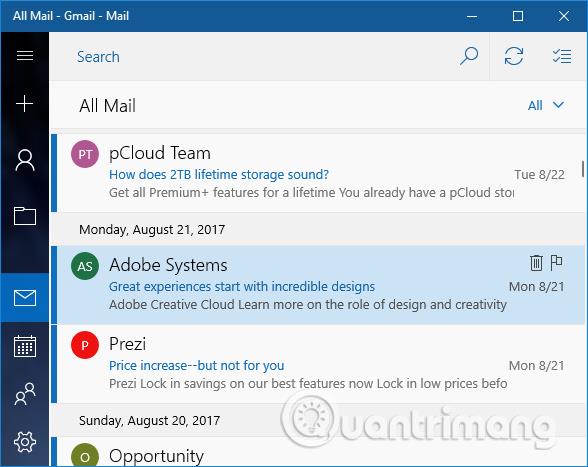
Ctrl + Pを押して、[印刷] ダイアログ ボックスを開きます。その直後に、[印刷] ダイアログ ボックス インターフェイスが表示されます。使用する電子メール クライアントがコンピューター プログラムの場合は、従来の印刷ダイアログ ボックスまたはプログラムの印刷ダイアログ ボックスが表示されますが、使用するプリンターを選択するオプションが表示されます。[プリンター] セクションで、[ Microsoft Print to PDF]をクリックします。ドロップダウン リストを選択し、インターフェイスの下にある[印刷] ボタンをクリックします。
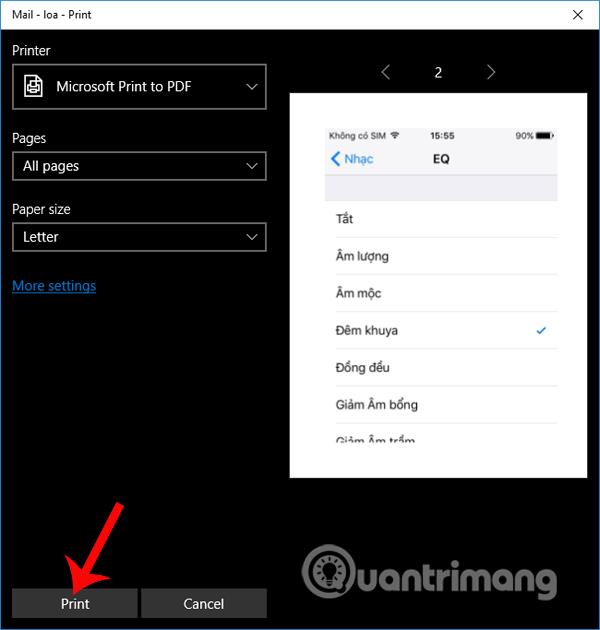
ステップ 3:
[印刷出力を名前を付けて保存] ダイアログ ボックス インターフェイスが表示されます。ユーザーは、 PDF 形式で保存する電子メールに名前を付け、PDF ファイルを保存する場所を選択します。「保存」ボタンをクリックして保存します。

最後に、保存した PDF ファイルを開いてメールの内容を確認するだけで完了です。

この方法を使用すると、重要なメールを PDF ファイル形式でコンピューターに保存できるため、Windows 10 でメール アプリケーションを直接開かなくても、必要なときにメールを開くことができます。この方法は、メール アプリケーションだけでなく、 Windows 10 上の任意の電子メール クライアント アプリケーションで。
成功を祈っています!
このガイドでは、Windows 10でデフォルトの電源プラン(バランス、高パフォーマンス、省電力)を復元する方法を詳しく解説します。
仮想化を有効にするには、まず BIOS に移動し、BIOS 設定内から仮想化を有効にする必要があります。仮想化を使用することで、BlueStacks 5 のパフォーマンスが大幅に向上します。
WiFi 接続に接続するときにドライバーが切断されるエラーを修正する方法を解説します。
DIR コマンドは、特定のフォルダーに含まれるすべてのファイルとサブフォルダーを一覧表示する強力なコマンド プロンプト コマンドです。 Windows での DIR コマンドの使用方法を詳しく見てみましょう。
ソフトウェアなしで Windows 10 アプリをバックアップし、データを保護する方法を説明します。
Windows のローカル グループ ポリシー エディターを使用して、通知履歴の削除やアカウントロックの設定を行う方法を説明します。
重要なリソースを簡単に監視及び管理できる<strong>IP監視</strong>ソフトウェアがあります。これらのツールは、ネットワーク、インターフェイス、アプリケーションのトラフィックをシームレスに確認、分析、管理します。
AxCrypt は、データの暗号化に特化した優れたソフトウェアであり、特にデータ セキュリティに優れています。
システムフォントのサイズを変更する方法は、Windows 10のユーザーにとって非常に便利です。
最近、Windows 10にアップデートした後、機内モードをオフにできない問題について多くのユーザーから苦情が寄せられています。この記事では、Windows 10で機内モードをオフにできない問題を解決する方法を説明します。








